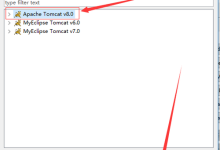
maven中jsp文件报错
在使用Maven构建Java Web项目时,遇到JSP文件报错是一个常见的问题,这类问题通常是由于多种原因引起的,比如项目配置不正确、缺少依赖、Web服务器设置不当、JSP规范版本不兼容等,以下是一些可能导致 Maven项目中JSP文件报错的原因以及相应的解决方案。,确保你的项目已经正确配置了Java Server Pages (JSP) 规范的依赖,在Maven项目中,这通常是通过在 pom.xml文件中添加 javax.servlet.jsp的依赖来实现。,请注意,上述依赖中的 <scope>provided</scope>标签表示这些依赖在运行时由容器(如Tomcat)提供,因此不会包含在打包的WAR文件中。,以下是一些可能导致JSP文件报错的具体问题及其解决方案:,1、 JSP页面无法找到或无法识别:,确保JSP文件位于正确的Web应用目录下(例如 src/main/webapp)。,检查 web.xml的配置是否正确,包括servlet和servletmapping的设置。,确认Web服务器(如Tomcat)的部署目录是否与Maven项目的结构一致。,2、 编译错误或EL表达式不起作用:,确认是否已经添加了JSP API的依赖。,在 pom.xml中添加JSTL依赖以支持EL表达式:,“`xml,<dependency>,<groupId>javax.servlet</groupId>,<artifactId>jstl</artifactId>,<version>1.2</version>,</dependency>,“`,检查IDE(如IntelliJ IDEA或Eclipse)的JSP配置,确保JSP页面被正确编译。,3、 字符编码问题:,确保JSP页面和Java代码使用相同的字符编码(通常是UTF8)。,在JSP页面的顶部添加 <%@ page contentType="text/html;charset=UTF8" language="java" %>。,4、 Maven打包时排除JSP文件:,检查 pom.xml中的 mavenwarplugin配置,确保JSP文件没有被排除:,“`xml,<plugin>,<groupId>org.apache.maven.plugins</groupId>,<artifactId>mavenwarplugin</artifactId>,<version>3.2.3</version>,<configuration>,<webResources>,<resource>,<directory>src/main/webapp</directory>,</resource>,</webResources>,</configuration>,</plugin>,“`,5、 版本不兼容:,如果使用的是较新的Web服务器(如Tomcat 9+),确保JSP API和Servlet API依赖的版本与之兼容。,如果服务器和Maven依赖版本不匹配,可能会出现类找不到或者方法不兼容的错误。,6、 服务器配置问题:,确认Web服务器已经正确安装并配置了JSP处理。,查看服务器日志,通常可以提供关于JSP错误原因的详细信息。,7、 动态导入问题:,如果JSP页面中使用了动态导入(如 <%@ include file="..." %>),确保被导入的文件路径是正确的,且在部署时不会被遗漏。,如果问题依然存在,请仔细检查错误信息和堆栈跟踪,它们通常会给出问题的具体原因,也可以尝试以下方法:,清理并重新构建项目(Maven命令 mvn clean install)。,检查IDE的缓存和配置,有时重新导入或重启IDE可以解决问题。,在网上搜索错误信息,通常可以找到其他开发者遇到相同问题时的解决方案。,通过上述步骤,应该能够定位并解决大部分Maven中JSP文件报错的问题。, ,<dependencies> <!JSP API > <dependency> <groupId>javax.servlet.jsp</groupId> <artifactId>javax.servlet.jspapi</artifactId> <version>2.3.3</version> <scope>provided</scope> </dependency> <!Servlet API > <dependency> <groupId>javax.servlet</groupId> <artifactId>javax.servletapi</artifactId> <version>4.0.1</version> <scope>provided</scope> </dependency> </dependencies>,

 国外主机测评 - 国外VPS,国外服务器,国外云服务器,测评及优惠码
国外主机测评 - 国外VPS,国外服务器,国外云服务器,测评及优惠码

